
**台式主机新添硬盘无显示:解决步骤与操作指南**
发布时间:2025-06-14 22:00
阅读量:139
台式主机新加硬盘不显示:解决方案与操作指南
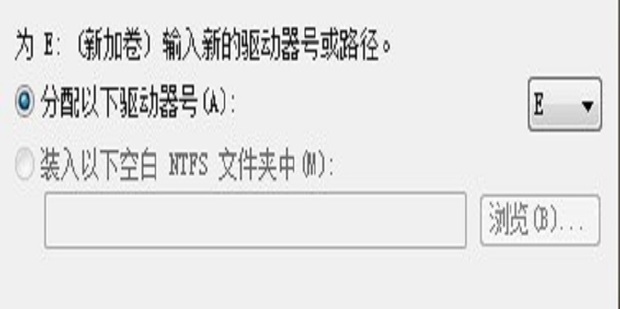
在日常使用台式主机的过程中,有时候我们会遇到新添加的硬盘无法在系统中显示的问题。这种情况可能会让许多用户感到困惑和烦恼。本文将针对这一问题,提供详细的解决方案与操作指南。
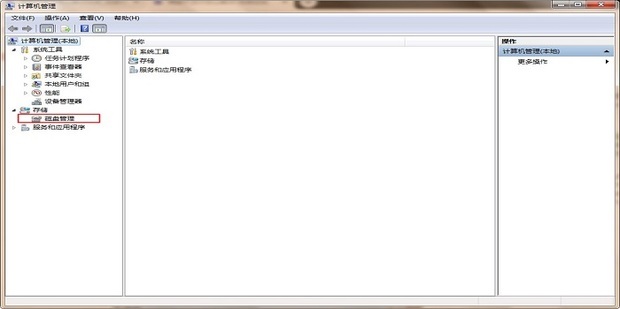
一、问题诊断
首先,我们需要确定问题的原因。新加硬盘不显示的原因可能有很多,包括但不限于:硬件连接问题、驱动问题、系统设置问题等。
二、硬件连接问题
- 检查电源线和数据线是否连接正常。确保硬盘的电源线和数据线都已正确连接到主板或电源上。
- 检查硬盘是否工作正常。可以通过检查硬盘的指示灯或听硬盘是否有工作的声音来判断。
三、驱动问题
- 确认是否已安装正确的驱动程序。如果没有安装驱动,系统可能无法识别新添加的硬盘。
- 如果使用的是较新的硬盘型号,建议前往主板厂商的官方网站下载最新的驱动和固件。
四、系统设置问题
- 检查BIOS设置。进入BIOS设置,查看是否能够识别到新添加的硬盘。如果不能,可能是硬盘没有正确连接到主板的SATA接口或者被设置为禁用状态。
- 检查磁盘管理。在Windows系统中,可以通过“磁盘管理”来查看和管理硬盘。如果新加的硬盘没有出现在这里,可能需要初始化并分配盘符。
五、解决方案
- 重新连接电源线和数据线,确保连接牢固。
- 安装或更新驱动程序,特别是对于较新的硬件设备。
- 进入BIOS设置,检查并确认新加的硬盘已经被正确识别和连接。
- 在Windows的“磁盘管理”中,初始化并分配盘符给新加的硬盘。
六、注意事项
- 在进行任何操作之前,请确保已备份重要数据,以防意外丢失。
- 如果问题依然存在,建议寻求专业的技术支持或联系厂商的售后服务。
以上就是关于台式主机新加硬盘不显示的问题及相应的解决方案与操作指南。希望能够帮助到您!
























